¿Cómo guardar el calendario de Outlook como archivo PDF?
Este artículo trata sobre cómo exportar un calendario específico y guardarlo como un archivo PDF individual en Outlook 2016.
Guardar un calendario como archivo PDF en Outlook 2016
Guardar un calendario como archivo PDF en Outlook 2016
Este método presentará la función Microsoft Print to PDF para guardar un calendario como un archivo PDF individual fácilmente en Outlook 2016.
1. Seleccione la carpeta de calendario específica que desea guardar en el Panel de Navegación, y haga clic en Archivo > Imprimir.
2. Continúe (1) seleccionando Microsoft Print to PDF desde la lista desplegable de Impresoras, (2) especifique el estilo de diseño del calendario en la sección Establecer, y luego (3) haga clic en el botón Opciones de impresión. Vea la captura de pantalla:
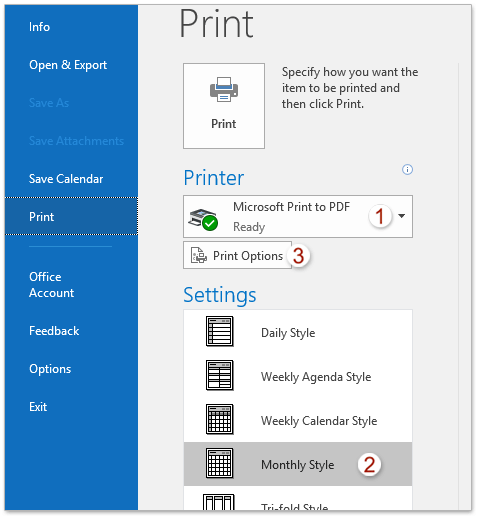
3. En el cuadro de diálogo Imprimir, vaya a la sección Rango de impresión, escriba el rango de fechas especificado dentro del cual exportará el calendario en ambos cuadros Inicio y Fin , y luego haga clic en el botón Imprimir . Vea la captura de pantalla:
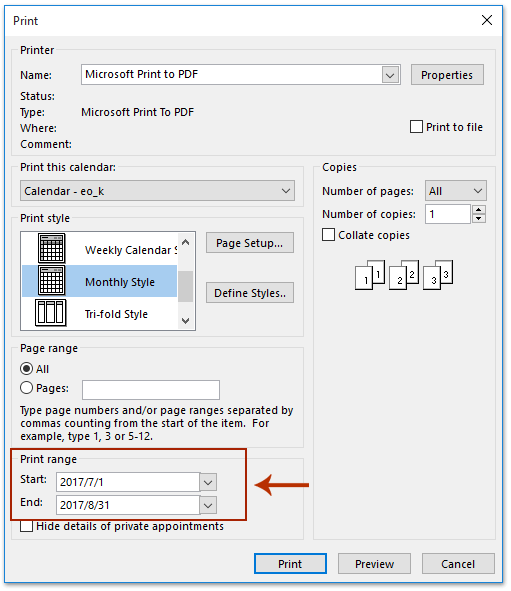
4. En el cuadro de diálogo Guardar salida de impresión como que aparece, por favor (1) abra la carpeta de destino donde guardará el archivo PDF, (2) escriba un nombre para el archivo PDF en el cuadro Nombre de archivo, y luego (3) haga clic en el botón Guardar . Vea la captura de pantalla:
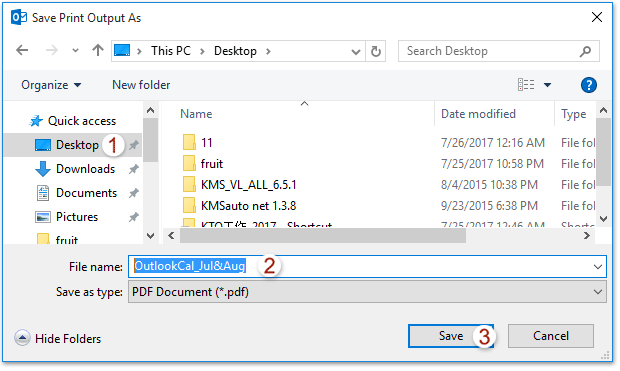
Hasta ahora, el calendario de Outlook especificado dentro del rango de fechas indicado ya ha sido guardado como un archivo PDF individual.
Guardar por lotes varios correos electrónicos en el disco duro como archivos de texto/PDF/HTML/CSV en Outlook
Normalmente podemos exportar/guardar un mensaje de correo electrónico como un archivo de texto con la función Guardar como en Outlook. Sin embargo, para guardar/exportar por lotes varios correos electrónicos en archivos de texto individuales, debe manejar manualmente cada mensaje uno por uno. ¡Consumidor de tiempo! ¡Tedioso! Ahora, la función Guardado Masivo de Kutools para Outlook puede ayudarte a guardar rápidamente varios mensajes de correo electrónico en archivos de texto individuales, archivos PDF, archivos HTML, etc., con solo un clic.

Artículos Relacionados
Exportar un correo electrónico de Outlook a un archivo PDF
Las mejores herramientas de productividad para Office
Noticia de última hora: ¡Kutools para Outlook lanza su versión gratuita!
¡Descubre el nuevo Kutools para Outlook con más de100 increíbles funciones! Haz clic para descargar ahora.
📧 Automatización de correo electrónico: Respuesta automática (disponible para POP e IMAP) / Programar envío de correo electrónico / CC/BCC automático por regla al enviar correo / Reenvío automático (Regla avanzada) / Agregar saludo automáticamente / Dividir automáticamente correos con múltiples destinatarios en emails individuales...
📨 Gestión de correo electrónico: Recuperar correo electrónico / Bloquear correos fraudulentos por asunto y otros filtros / Eliminar duplicados / Búsqueda Avanzada / Organizar carpetas...
📁 Adjuntos Pro: Guardar en lote / Desanexar en lote / Comprimir en lote / Guardar automáticamente / Desconectar automáticamente / Auto Comprimir...
🌟 Magia en la interfaz: 😊Más emojis bonitos y modernos / Avisos cuando llegan emails importantes / Minimizar Outlook en vez de cerrar...
👍 Funciones en un clic: Responder a Todos con Adjuntos / Correos antiphishing / 🕘Mostrar la zona horaria del remitente...
👩🏼🤝👩🏻 Contactos y Calendario: Agregar contacto en lote desde emails seleccionados / Dividir un grupo de contactos en grupos individuales / Eliminar recordatorio de cumpleaños...
Utiliza Kutools en tu idioma preferido — disponible en Inglés, Español, Alemán, Francés, Chino y más de40 idiomas adicionales.


🚀 Descarga con un solo clic — Consigue todos los complementos para Office
Muy recomendado: Kutools para Office (5 en1)
Descarga los cinco instaladores a la vez con solo un clic — Kutools para Excel, Outlook, Word, PowerPoint y Office Tab Pro. Haz clic para descargar ahora.
- ✅ Comodidad en un solo clic: Descarga los cinco paquetes de instalación en una sola acción.
- 🚀 Listo para cualquier tarea en Office: Instala los complementos que necesites cuando los necesites.
- 🧰 Incluye: Kutools para Excel / Kutools para Outlook / Kutools para Word / Office Tab Pro / Kutools para PowerPoint